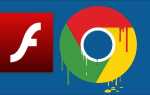З розвитком технологій контент стає все більш і більш об’ємним, що призводить до постійної нестачі вільного простору на наших пристроях. На щастя, у багатьох смартфонах передбачений спеціальний слот під карту пам’яті, за допомогою якої ви можете істотно збільшити обсяг вільної пам’яті вашого телефону. Деякі користувачі відмовляються від придбання SD-карт і сподіваються, що їм вистачить внутрішньої пам’яті пристрою. Найчастіше вони помиляються і все-таки набувають microSD, без якої, мабуть, важко обійтися. В результаті виникає необхідність в переміщенні всіх накопичених місяцями (а можливо і роками) даних на карту пам’яті. Якраз про це і піде мова далі. У цій статті докладно розглянемо, як перенести додатки з внутрішньої пам’яті на карту пам’яті SD в Android. Давайте розбиратися. Поїхали.

Розглянемо популярні утиліти
Можливість перенесення додатків, на жаль, доступна не на всіх версіях операційної системи Android. Тому таку операцію зможуть виконати лише власники Android вище 2.2 Froyo (включно) і нижче 4.4 KitKat. Також виконати подібне вийде далеко не з кожним додатком. Необхідно, щоб розробниками була передбачена подібна можливість, інакше у вас нічого не вийде.
Тепер перейдемо безпосередньо до того, як це робиться. Насамперед потрібно відкрити «Налаштування» і зайти в «Додатки». Виберіть ту утиліту або гру, яку ви хотіли б перемістити. У разі, якщо програма встановлена в основний пам’яті, то виконати переміщення можна, натиснувши кнопку «Перемістити на SD-карту». Таким ось чином, по черзі, одну за іншою перенесіть кожну доступну програму.
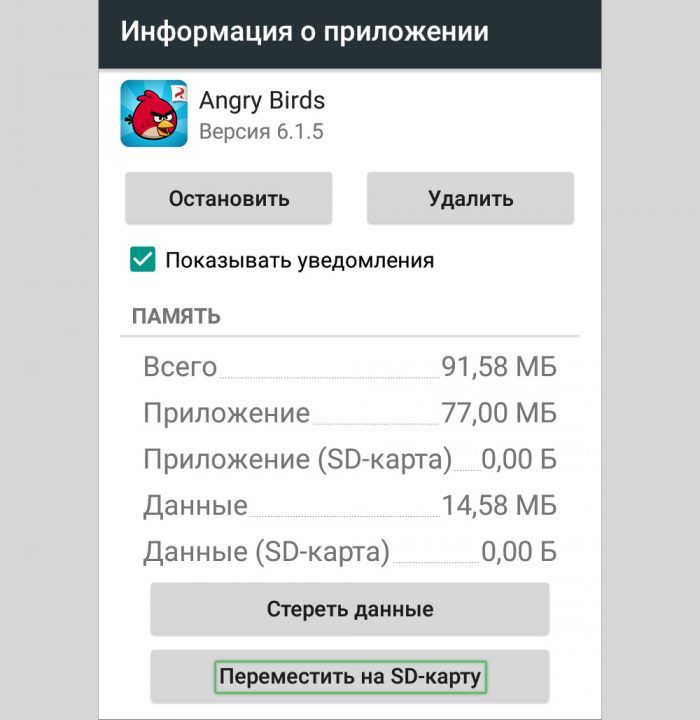
Необхідно натиснути відповідну кнопку в властивості додатка
Якщо додатків на смартфоні дуже багато, подібний спосіб може виявитися стомлюючим, адже доведеться відкривати кожну утиліту по черзі і окремо додавати. Так, цей процес може забрати у вас цілий день. На щастя, існують більш комфортні шляхи вирішення такого завдання.
Наприклад, скористайтеся спеціальною утилітою, яка називається FolderMount. З її допомогою вдасться перемістити навіть ті програми, які не доступні для перенесення стандартним способом.
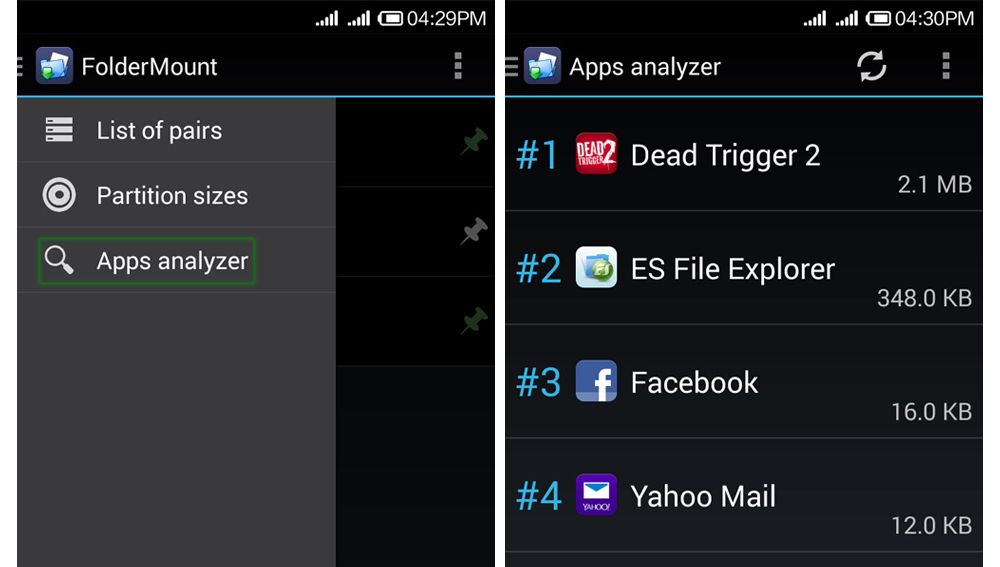
Для коректної роботи програми не забудьте про root-права
Щоб встановити і використовувати FolderMount, необхідно отримати root-права. Потім скачайте і інсталюйте цю утиліту на свій смартфон. Далі, потрібно буде надати програмі root-права по її запиту. Через «Аналізатор додатків» можна побачити список всіх ігор і програм, які доступні для перенесення. Після цього FolderMount запропонує вам створити папку на SD-карті, яка відповідає папці внутрішньої пам’яті. Погодьтеся на цю дію, щоб почати процес переміщення даних. Все це може зайняти деякий час. Залежить від розміру переміщуваного папки. Коли FolderMount завершить виконання операції, тапніте по іконці у вигляді шпильки, розташованої біля папки. Як тільки вона стане зеленого кольору, можна закривати FolderMount, так як це свідчить про те, що розділ був змонтований.
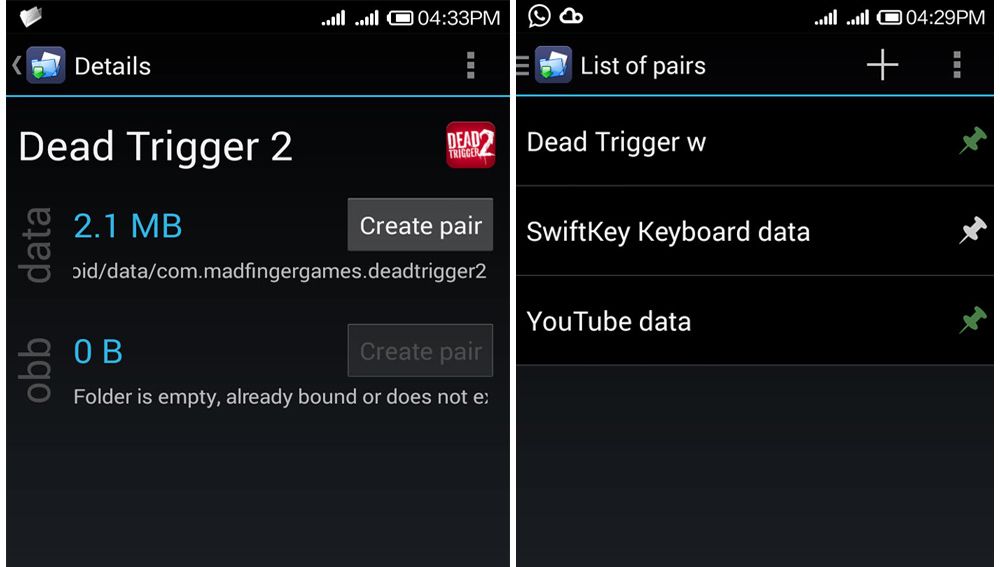
Продовжуйте слідувати інструкціям
Кеші програми є дуже важливою складовою і нерідко займає навіть більше вільного простору, ніж сама програма. На щастя, кеш також можна перемістити на карту пам’яті, використовуючи FolderMount. Запустивши додаток, тапніте по іконці «+», розташованої праворуч вгорі. В поле для введення пропишіть назву тієї гри або програми, кеш якої ви бажаєте перенести. Потім виберіть папку з кешем, яку ви знайдете по дорозі «SD / Andoid / obb / назва утиліти». Далі, в розділі «Призначення» виберіть папку на SD-карті куди буде переміщений кеш. Заповнивши всі пункти, тапніте по іконці-шпильці, як в попередньому випадку, і дочекайтеся поки вона забарвиться в зелений колір.
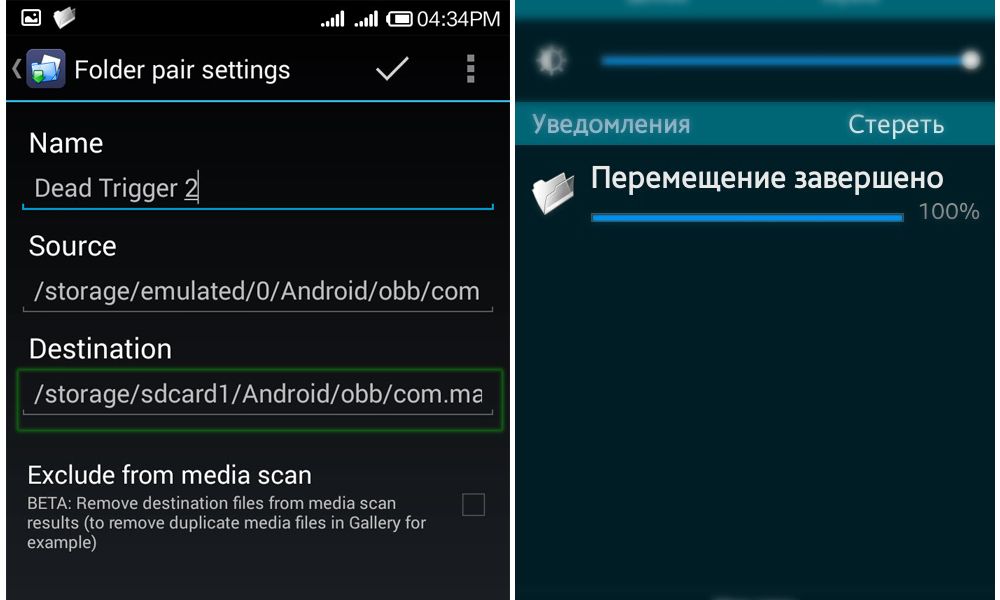
Зазвичай розмір кешу немаленький, тому потрібно буде почекати
Безумовна перевага цієї утиліти в тому, що вона доступна для всіх версій Андроїда. У деяких випадках вам може знадобитися повна версія FolderMount. Однак, не поспішайте засмучуватися, коштує вона всього один долар. Погодьтеся, це зовсім невеликі гроші за комфортне і повноцінне розширення пам’яті вашого телефону.
Крім FolderMount, існують і інші програми, що дозволяють переносити гри і утиліти з внутрішньої пам’яті на microSD. Однією з таких програм є Link2SD. Дуже проста у використанні, зручна утиліта, яка також добре справляється з поставленим завданням.
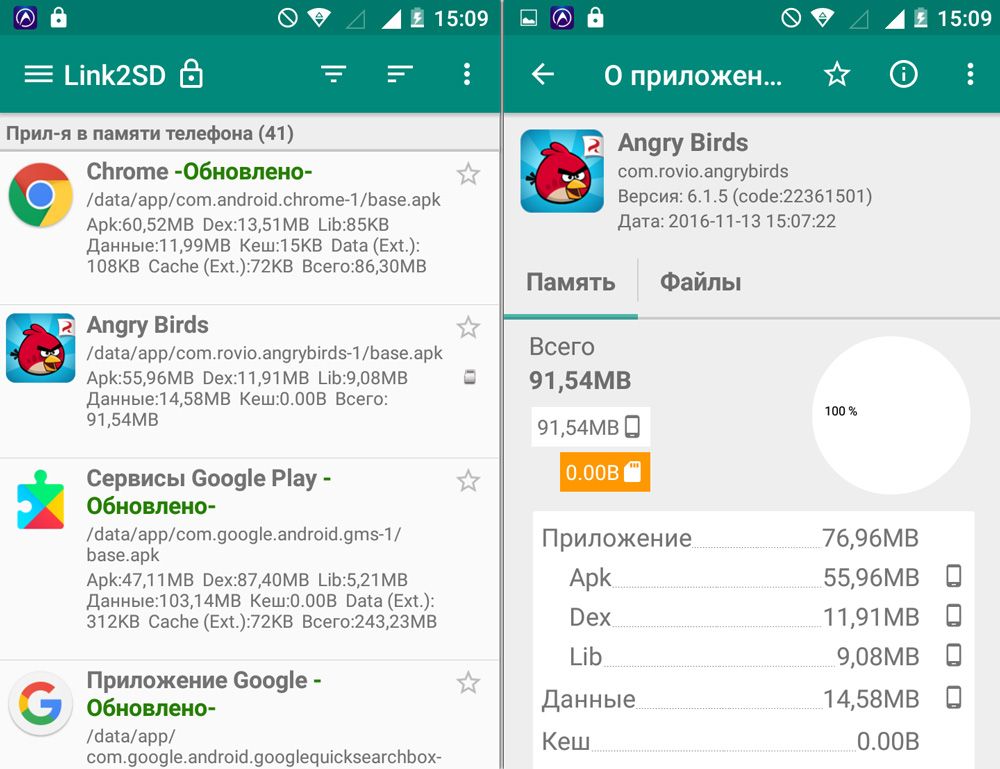
Додаток відображає інформацію по розміру програм в списку і картці кожної з них
Ще один відмінний програмний продукт — AppMgrIII (App 2 SD). Воно також безкоштовне і відмінно вирішує проблему перенесення даних. Крім цього, за допомогою AppMgr можна почистити кеш і видалити сміттєві файли зі смартфона. У AppMgrIII всі програми на вашому смартфоні діляться на групи:
- On Phone. Ті, що зберігаються у внутрішній пам’яті та можуть бути перенесені на microSD.
- On SD Card. Ті, що вже зберігаються у зовнішній пам’яті.
- Phone Only. Тут знаходяться ті додатки, переміщення яких є неможливим.
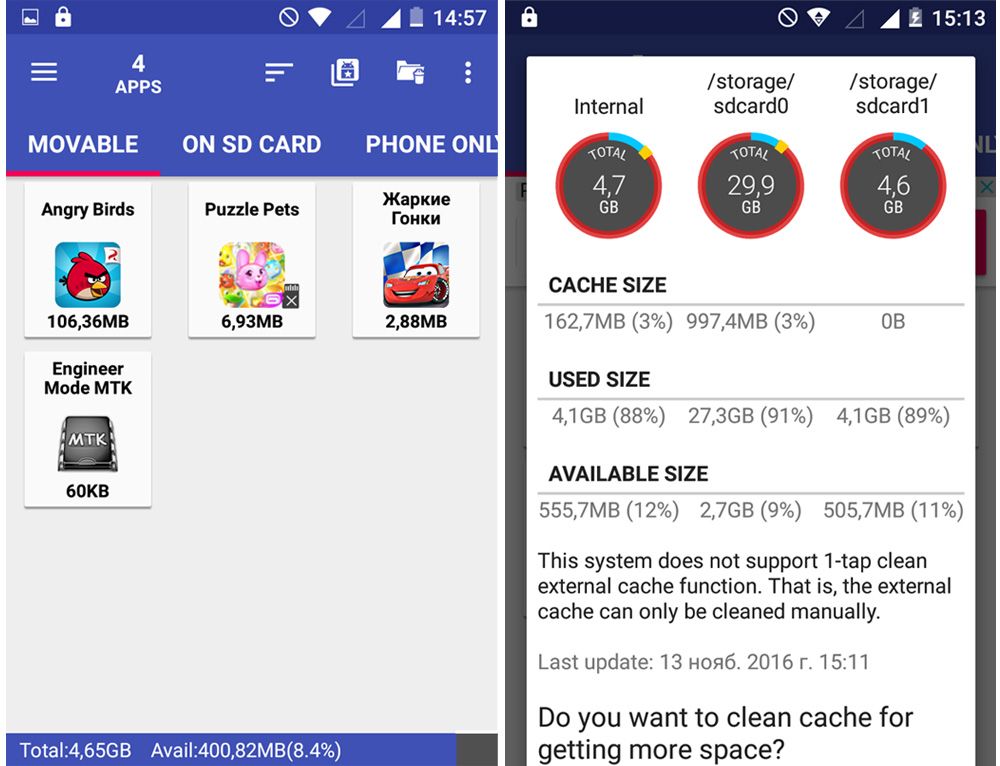
В першу чергу зверніть увагу на вкладку «Переміщувані» (On Phone, Movable) і розмір кеша
Якщо ви хочете відразу встановлювати гри на карту пам’яті, то, на жаль, так не вийде. У будь-якому випадку гра буде встановлена на основну пам’ять, а вже звідти її доведеться переносити на SD-карту. Подібна функція доступна тільки через утиліту Move2SDEnabler.
Ось такі існують способи переміщення ігри та програми з основної пам’яті смартфона на зовнішню. Як бачите, робиться це досить просто і швидко. Працювати з microSD набагато зручніше і приємніше, так що сміливо копіюйте все дані туди. Пишіть в коментарях чи допомогла вам ця стаття розібратися в питанні і діліться з іншими користувачами своїм досвідом проведення подібних операцій.